 Диск загружен на 100% в Windows 10/11. Что можно сделать?
Диск загружен на 100% в Windows 10/11. Что можно сделать?
Вопросы от пользователей
1) Добрый день. Подскажите, почему у меня так долго загружается компьютер: по 5-7 минут (иногда больше). Компьютер практически новый, был куплен месяц назад. Подозреваю, что я что-то делаю не так...
2) Здравствуйте Александр. Компьютер стал долго перезагружаться. Что вы посоветуете. Спасибо.
Всем доброго времени суток!
Вообще, понятие "долго" относительно:
- для кого-то долго — это подождать 20-30 сек.;
- для других же пользователей — 2-3 мин. включения ПК обычное дело (и в мыслях не возникает жаловаться на длительную загрузку ОС).
В среднем, современный компьютер/ноутбук (если у вас установлен SSD* накопитель) и Windows не обвешана как "гирлянда" различными гаджетами — включается примерно за ~ 15÷60 сек. (время очень усреднено, зависит от кол-ва установленных программ, производительности компонентов и пр.).
Если у вас это время значительно больше — стоит задуматься о оптимизации, и проверить, всё ли в порядке. Этим сейчас и займемся... 👌
*
📌 *Обратите внимание!
1) Если вы не знаете какой у вас установлен диск (SSD или HDD) - см. эту заметку.
В любом случае, на современный ПК установка SSD крайне желательна (Windows 10/11 безжалостно "вешают" HDD высокой нагрузкой...). Благо, что все данные вместе с Windows с HDD легко перенести на SSD (дискомфорт после его покупки - минимален...).
2) Также рекомендую установить какую-нибудь утилиту для удаления разного рода мусора из системы.
*
Содержание статьи📎
Причины долгой загрузки Windows на компьютере (ноутбуке)
«Лишний» софт в автозагрузке
Пожалуй, основное из-за чего Windows начинает долго загружаться — это появление большого числа программ в автозагрузке (софт, который загружается каждый раз при включении компьютера). Многие удивятся и скажут: "Как так, я же ничего не добавлял в автозагрузку".
Ключевое здесь в том, что при каждой установке новой программы — она себя сама может автоматически добавить в автозагрузку (иногда добавляется лишь какой-нибудь процесс, который даже не виден при загрузке Windows).
*
Чтобы проверить автозагрузку, сделайте следующее:
- откройте 📌диспетчер задач (сочетание Ctrl+Alt+Del);
- перейдите во вкладку "Автозагрузка" и отключите все ненужные вам приложения (особое внимание на торренты!). Если у вас ОС Windows 7 — то в диспетчере задач подобной вкладки не будет, воспользуйтесь утилитой AIDA 64;
- Кстати, в автозагрузке рекомендую обратить внимание на: торренты (как сказал уже выше), программы для общения (Skype, ICQ, и пр.), гаджеты, различные "украшения" для Windows.
*
📌 Кроме этого, в Windows есть специальная настройка, обеспечивающая ее максимальное быстродействие. От себя добавлю, что на боле-менее средних машинах — ускорение на "глаз" не чувствуется, но на старых ПК — работать становится на порядок приятнее и быстрее.
Итак, есть два способа, как открыть нужную нам вкладку настроек:
- вариант 1: нажать Win+R, и использовать команду sysdm.cpl;
- вариант 2: сначала открыть 👉 панель управления Windows, затем раздел "система и безопасность/система". Далее слева нужно открыть ссылку "Дополнительные параметры системы" (в помощь скриншот снизу). 👇
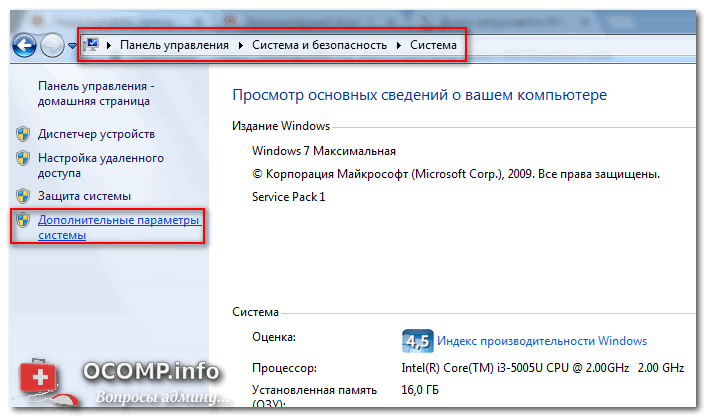
Дополнительные параметры системы (на примере Windows 7)
Далее во вкладке "Дополнительно" откройте параметры быстродействия.
В разделе визуальных эффектов передвиньте ползунок в положение "Обеспечить наилучшее быстродействие". Сохраните настройки и перезагрузите компьютер.
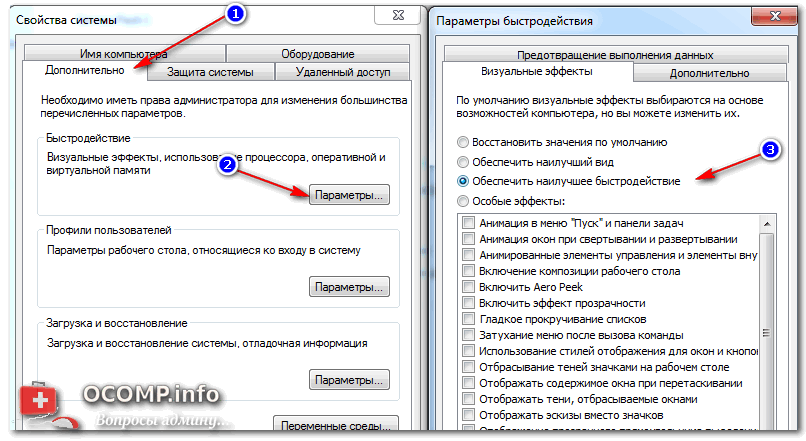
Максимальное быстродействие Windows
*
«Тяжелый» антивирус, брандмауэр и пр.
Если у вас достаточно старый компьютер (ноутбук) — то установка современного антивируса может серьезно отразится на его производительности (в том числе и на времени загрузки Windows).
Попробуйте ради эксперимента удалить его полностью с компьютера и сравнить: стал ли работать ПК быстрее.
📌 В помощь!
Какой антивирус установить на слабый старый компьютер (ноутбук)
*
Я бы вообще, в этом случае рекомендовал использовать антивирусные утилиты, не нуждающиеся в установке. И все новые файлы, и программы (без исключения), скачиваемые на компьютер — проверял бы ей. Одна из таких утилит — Dr.Web CureIt.
📌 В помощь!
Онлайн антивирусы: как проверить компьютер на вирусы в онлайн режиме — моя подборка
♦
Dr.Web CureIt
Официальный сайт: https://free.drweb.ru/cureit/
Бесплатная программа для проверки компьютера на наличие вирусов. Обладает хорошей степенью самозащиты, проверяет оперативную память, жесткие диски. В конце проверки увидите подробный отчет о проверке.
Программа не нуждается в установке и не нагружает постоянно ваш компьютер. Очень удобное решение в нашем случае...
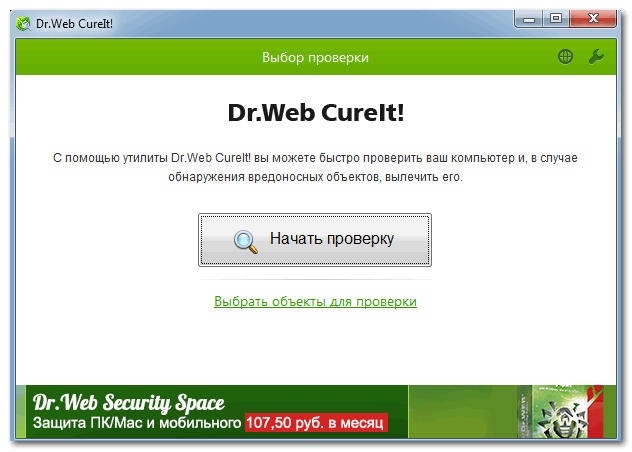
Dr.Web CureIt (антивирус, не нуждающийся в установке)
♦
AVZ
Сайт: https://ocomp.info/luchshie-antivirusyi-17.html#AVZ

Схожая утилита с Dr.Web CureIt — ее так же не нужно устанавливать. Кроме классических вирусов, находит трояны, рекламное ПО, вредоносные скрипты, которые могут встраиваться в различный софт.
Кроме всего прочего, позволяет восстановить Windows и вернуть ее в рабочее состояние. Поможет закрыть дыры и не оптимальные настройки, имеющиеся в вашей версии Windows.
*
Мусор в системном реестре Windows
Со временем в любой версии Windows и у любого пользователя скапливается достаточно большое количество разного рода "мусора":
- битых и не существующих ярлыков;
- неправильных путей в реестре;
- "хвостов" от удаленных программ;
- временных файлов (используемых, например, при установке того или иного софта);
- кэш браузеров и др. программ и т.д.
*
Всё это "добро", если его не чистить периодически — начинает серьезно сказываться на производительности компьютера. Поэтому, мой вам совет, выберите какую-нибудь 1-2 утилиты для чистки и регулярно чистите Windows от разного рода мусора. Ссылки на подробные инструкции, как это делается, приведены ниже.
📌 В помощь!
1) Как почистить компьютер от мусорных файлов — инструкция для начинающих
2) Лучшие программы для удаления мусора — моя подборка
Кстати, обратите внимание на количество проблем в Windows, найденное в утилите 📌 Advanced SystemCare (скриншот ниже). И это в Windows, которая чистилась встроенным чистильщиком (именно поэтому я рекомендую сторонние программные решения 👀).
*
Дефрагментация диска (только для HDD)
Дефрагментация позволяет несколько ускорить работу жесткого диска: файлы начинают быстрее читаться, записываться. А благодаря этому, компьютер становится отзывчивее, файлы открываются быстрее, и как следствие — та же Windows будет на толику времени грузиться быстрее.
📌 В помощь!
Более подробно о дефрагментации (+ утилиты для авто-дефрагментации).
В Windows, кстати говоря, есть и своя встроенная утилита (и не плохая, что странно). Она позволяет оценить нужна ли дефрагментация, и, если нужна — провести ее (кроме этого, можно настроить расписание для автоматической дефрагментации).
*
Как выполнить дефрагментацию в Windows:
- сначала перейдите в "Мой компьютер" (или "Этот компьютер") и откройте свойства диска, который хотите дефрагментировать;
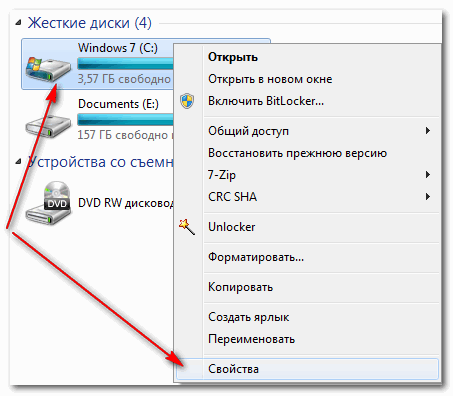
Свойства диска
- затем откройте раздел "Сервис" и нажмите по кнопке "Выполнить дефрагментацию";
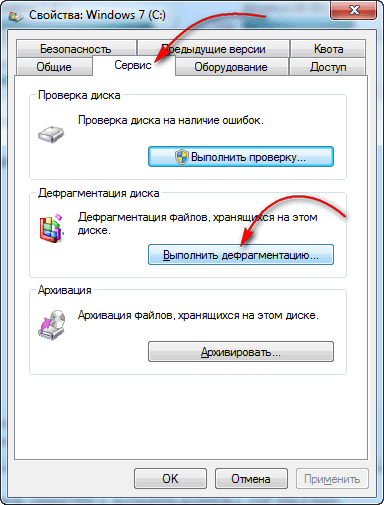
Сервис - выполнить дефрагментацию
- далее выберите диск и нажмите кнопку "Анализировать диск" (либо "Дефрагментация диска"), для оценки состояния и последующего дефрагментирования.
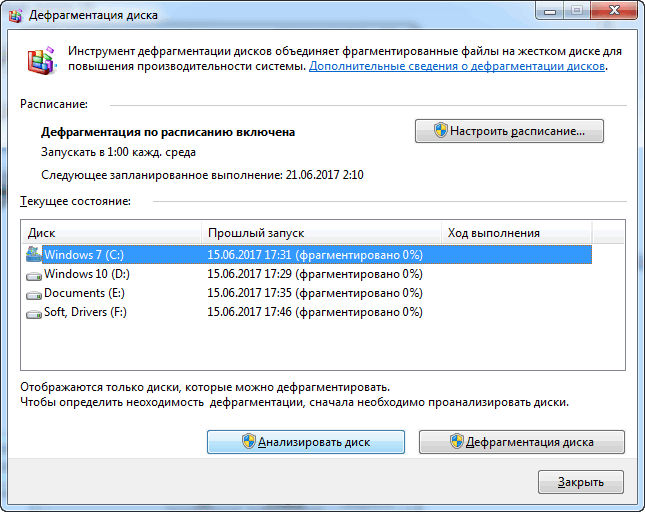
Дефрагментация диска
*
Примечание: твердотельные накопители (SSD) дефрагментировать не стоит* (это негативно сказывается на сроке их жизни).
*
Перегрев (чистка компьютера/ноутбука от пыли)
Со временем, как бы чисто у вас в доме не было, количество пыли внутри вашего устройства будет расти. Мало-по-малу все вентиляционные отверстия и лопасти кулеров (вентиляторов) будут в пыли.
Дальше больше: пыль начнет мешать нормальной циркуляции воздуха (т.е. горячий воздух от радиаторов перестанет выходить в полном объеме), и в результате температура компонентов в компьютере (ноутбуке) начнет расти (что неминуемо ведет к перегреву).
📌 В помощь!
Как узнать температуру процессора, видеокарты и жесткого диска, что считается нормой? Способы снижения температуры компонентов компьютера/ноутбука
*
Кстати, в этом случае характерный симптом: при первом включении загрузка компьютера проходит нормально, но при перезагрузке через определенное время — он начинает грузиться намного дольше, виснет.
♦
Как узнать температура процессора, жесткого диска и пр. компонентов?
Самый простой способ — использовать 👉 специальные утилиты. Одна из таких утилит — AIDA 64 (пример работы в ней показан на скрине ниже).
*
📌 Примечание!
Еще большее внимание на температуру следует обращать в летнее время, когда на улице становится жарко, и в доме температура начинает расти...
Кстати, заметить, что температура начала расти можно по гулу кулеров — они начинают работать быстрее, чтобы охладить устройство. У ноутбуков слева/сверху (где вентиляционные отверстия для выхода тепла) - можно заметить выход горячего воздуха, иногда его не терпит рука...
*
Что делать, если есть проблема перегрева:
- почистить 👉 компьютер от пыли — это первое, что нужно сделать (если у вас ноутбук — 👉 то см. эту инструкцию);
- в летнее жаркое время — можно открыть боковую крышку системного блока и направить против него обычный настольный вентилятор (температура упадет значительно);
- для ноутбуков есть специальные подставки;
- также не лишним будет проверить, все ли кулеры работают (увидеть можно визуально, если открыть боковую крышку системного блока).
*
Проблемы с накопителем
И, к сожалению, достаточно часто длительная загрузка ОС Windows связана с работой накопителя (SSD/HDD). Вообще, это тревожный симптом, который может сигнализировать о том, что HDD начал сыпаться (например).
Как правило, в этом случае есть еще ряд характерных симптомов:
- долгое чтение и копирование файлов с диска;
- часто при открытии файлов компьютер зависает на некоторое время (может даже 👉 дергаться курсор мышки);
- могут пропадать или повреждаться файлы (этот симптом также характерен при 👉 заражении вирусами);
- могут быть слышны щелчки и скрежет и пр.
*
📌 Важно!
Если у вас есть похожие симптомы — рекомендую сразу же перенести и скопировать все нужные файлы на другие носители!
После чего необходимо посмотреть SMART диска (самодиагностика), проверить диск на ошибки и на бэд-блоки. Тема это достаточна обширна и ей я посвятил одну свою инструкцию. Ссылку на нее привожу ниже.
📌 В помощь!
Диагностика и проверка диска за 5 мин. для начинающих (быстрый тест в новой Victoria 5)
*
Авто-установка обновлений
Windows по умолчанию настроена на автоматическое скачивание и установку обновлений. Все бы ничего, но они устанавливаются в самое неподходящее время: собрались спать и выключаете компьютер, а Windows вам сообщает, что она хочет еще часок поработать... 👀
Собственно, такие сюрпризы могут быть и при загрузке: представьте, вам нужно срочно отправить e-mail или узнать расписание автобусов, а тут всплыло это обновление... 👇

Работа с обновлениями
Пожалуй, эта причина может вас заставить ждать очень долго загрузки Windows — порой и не один час! Вообще, лично я считаю, лучше отключить автоматическое обновление, и обновлять всё в ручном режиме, когда это удобно вам.
*
В Windows 10 (11?): чтобы отключить обновления, придется немного повозиться 😉. Рекомендую ознакомиться вот с этой статьей.
*
В Windows 7: нужно зайти в 👉 панель управления и перейти во вкладку "система и безопасность", далее нажать по ссылке "Включение или отключение автоматического обновления".
После, выставить "Не проверять наличие обновлений" (как на скрине ниже). Теперь система не будет преподносить такие сюрпризы (только не забывайте время от времени обновлять систему в ручном режиме!).
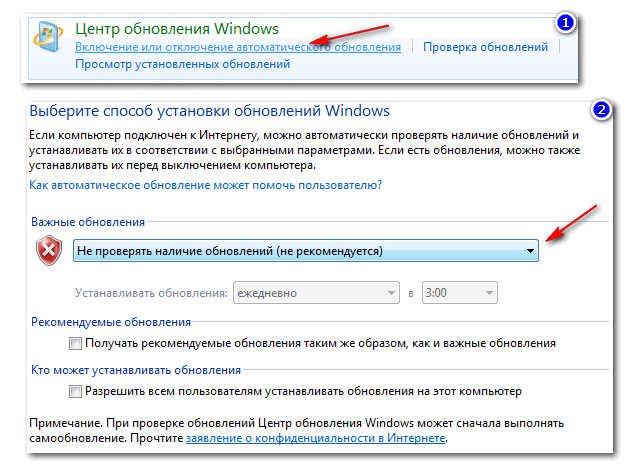
Windows 7 - настройка обновлений
*
На этом у меня сегодня пока всё.
Желаю всем быстрой загрузки и стабильной работы Windows. Дополнения - приветствуются!
Удачи!
👣
Первая публикация: 17.06.2017
Корректировка: 2.02.2022
Другие записи:

















Да это сильно мешает работе, раз в полгода чищу свой ноутбук как от пыли так и от мусора ну стабильно 1 раз в год ОС переустанавливаю
ну стабильно 1 раз в год ОС переустанавливаю 
Когда 1,5 года не чистил ноутбук там в системе вентиляции у радиатора хорошая шуба пыли образовалась, а то бедный грелся безбожно
Большое спасибо Александр!
Не так давно смогла сама перенести систему на SSD по вашей инструкции (все программы, фото, документы...) и установила диск в ПК. Просто вынула свой старый диск и на его место положила новый (прикрепила скотчем, по другому не влезал, маленький).
Всё заработало, как ни странно. Просто очуметь, но все работает, и работает быстро! Благодарю от души
Скорее всего у вас в ПК был диск 3,5", а вы установили 2,5" - поэтому-то он и не подходит... (для них есть спец. салазки).
Но в целом, если для себя (и всё устраивает) - то можно и с "колхозом"
Отвечу на заголовок: КУПИТЬ SSD.
Так то да, но не всегда это полностью решает вопрос
В процессе работы компьютер зависает и выключается.
И все? Тут только гадать, как совет - проверьте температуру для начала...
Почему в тексте везде пишут CureIt, а в адресной строке Cureit?
Почему сначала просят скачать приложение, а затем просят разрешить проводить изменения в компьютере? При том, что просят уже от имени Free Dr.Web anti-virus scanner. А где же приложение Dr.Web CureIt (антивирус, не нуждающийся в установке)?
ЧУШЬ! Автор хоть побеспокоился бы о достоверности информации... По пунктам даже разбирать не хочется, ибо в каждом предложении имеется противоречие...
Доброго времени.
Гхм, про "чушь" вы что имели ввиду? Всё это неоднократно проверено на себе, и это работает на 99%
И, кстати, неплохо бы указывать причину (а то выглядите как те "эксперды" по всем вопросам...).
Сначала подумал, что всё как-то сложно написано... Потом решил попробовать. В общем, почистил автозагрузку и убрал из нее торренты (+ удалил Касперского, хватит защиты и от Win 10).
Комп начал оживать, теперь раза в 2 быстрее грузится! Благодарю, благодарю!
Что-то у меня долго думает ПК после выключения. Не чистил после покупки около 15 лет. Что делать?
Спасибо.
Ноутбук, Windows 10, нажал "обновить и перезагрузить", и он завис, перезагружается уже часа 2, ничего не помогает. Что делать?
Зажать кнопку "выключения" на 5-7 сек. - ноутбук принудительно будет перезагружен (выключен). Если после перезагрузки будет также висеть - используйте безопасный режим для "наведения" порядка.
Здравствуйте.
Современный компьютер включается 2 минуты, SSD диск установлен, в автозагрузке ничего лишнего нет, мусором не захламлён, оперативки 16гб, процессор AMD Ryzen 5 3500X.
Может в uefi что-то надо настраивать? Подскажите, где может быть проблема.
Здравствуйте.
Я бы для начала посмотрел, что у вас за ОС и скорости SSD // там в заметке показано парочка тестов, желательно их сделать. Нужно узнать, скорость чтения 4к блоков, и посмотреть не просаживается ли она в ноль (т.к. диски разные бывают).
Выпуск Windows 10 Pro
Версия 21H2
Дата установки 25.01.2021
Сборка ОС 19044.1466
Взаимодействие Windows Feature Experience Pack 120.2212.3920.0
Там еще один тест на стабильность скорости.
Судя по этому - диск у вас не сильно быстрый, 19 МБ/с... (или во время теста нагружали чем-то диск еще).
Нет, нагрузки не было на диск, только браузер был открыт (ничего не скачивалось), то есть может быть проблема в медленном диске?
После того, как я выключил компьютер, он больше не загружается, и долгая загрузка. Даже, когда я хочу перейти в BIOS.
Что делать?
Слишком мало вводных...
1) После нажатия на Power - ПК хоть как-то реагирует, индикаторы горят, кулеры гудят, на мониторе может что-то показывается?.. Если ничего из этого не происходит - проверьте розетку (подключив, например, наст. лампу), сетевой фильтр, переключатель на задней стенке ПК, блок питания (может где-то что-то отошло).
2) Если ПК подает признаки жизни - то, наверное, что-то появл. на экране, либо слышны писки из сист. блока.
При нажатии кнопок F2/del (или какие у вас...) для входа в BIOS - ноль реакции, или что-то появл.?
BIOS долго загружается (5 минут).
Когда все сделал по инструкции, как установить Windows. После сохранения - долгая загрузка, потом идёт загрузка "Microsoft Corporation", затем чёрный экран с мышкой.
(Я оставлял ноутбук на 30 минут с черным экраном, но ничего не произошло).
Так у вас похоже не BIOS 5 мин. загружается, а ОС Windows...
Может версию не оптимальную взяли для своего устройства. 7-ку устанавливаете?
(если проблема именно после переустановки ОС - я бы порекомендовал взять чистый образ с той версией, для которой у вас есть драйвера).
В помощь: https://ocomp.info/kak-skachat-win10-legalno.html